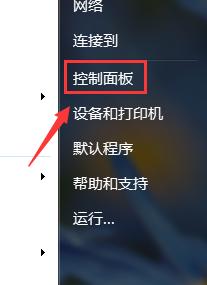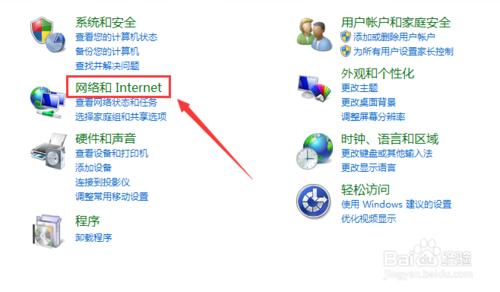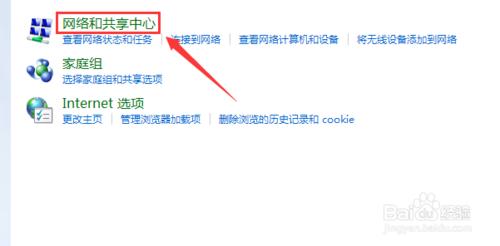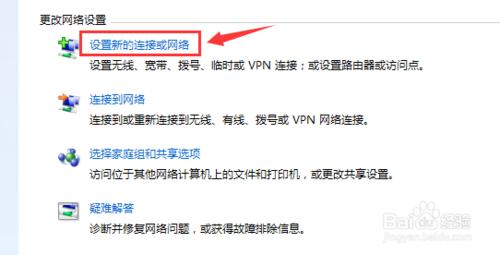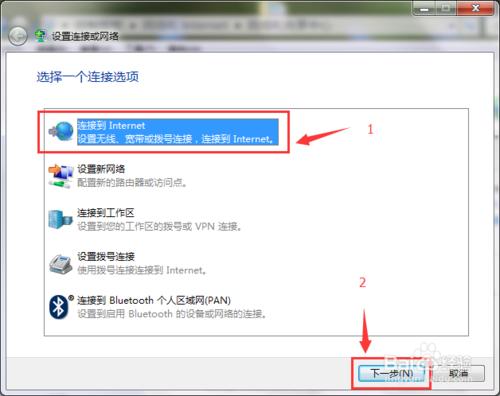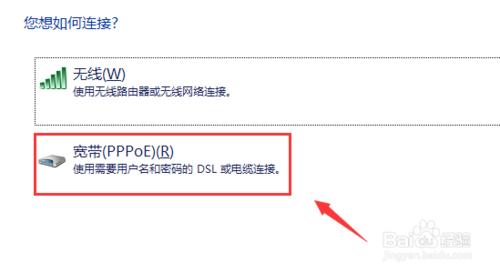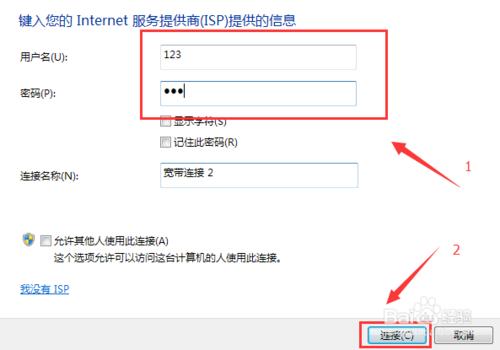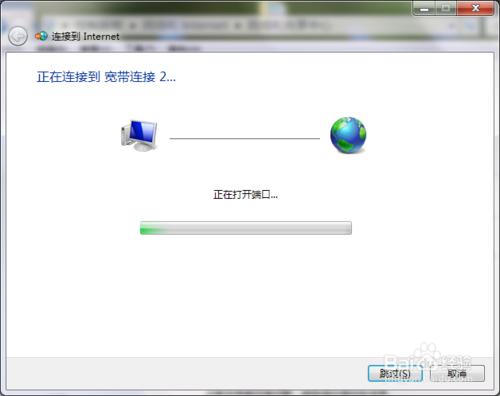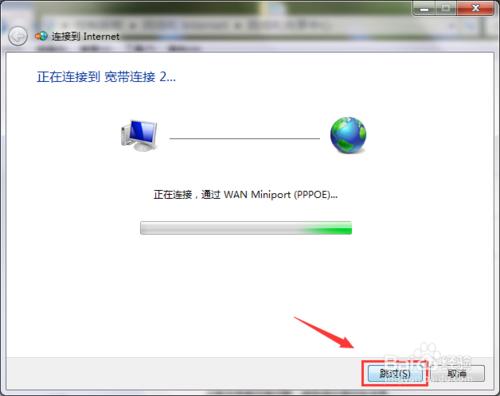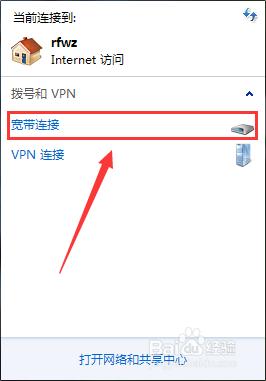win7新建寬頻連線方法?
Tags: 寬頻,
剛安裝的win7系統,我們怎麼在這個電腦上怎麼設定寬頻連線呢?
那麼,請看我下面的教程。
工具/原料
win7系統電腦一臺
寬頻賬號密碼
教程1份
方法/步驟
單擊【開始】按鈕,如下圖所示;
單擊【控制面板】按鈕,如下圖所示;
單擊【網路和Internet】按鈕,如下圖所示;
單擊【網路和共享中心】按鈕,如下圖所示;
單擊【設定新的連線和網路】按鈕,如下圖所示;
單擊【連線到Internet】按鈕,如下圖所示;
單擊【寬頻(PPOE)(R)】按鈕,如下圖所示;
輸入網路商給你的賬號密碼,點選【連線】按鈕,如下圖所示;
提示正在連線,如下圖所示;
我這是測試的,連線不上寬頻。我們選擇【跳過】按鈕,如下圖所示;
我們在點選電腦右下角這個圖示,如下圖所示;
寬頻連線就出現在這兒了,點選【連線】按鈕,如下圖所示;
在下邊的頁面也可以輸入寬頻賬號和密碼連線,如下圖所示;